¿Decidiste pasarte de Windows 10 a Windows 11 para disfrutar de todas las mejoras que ofrece este sistema operativo? Si tu respuesta a esta pregunta ha sido “sí”, pero estás notando que los juegos están ejecutándose a una menor cantidad de FPS, déjanos decirte que estás en el lugar indicado.
A pesar de que Windows 11 mejora y mucho el rendimiento de los juegos, hay ocasiones en las que el sistema operativo “limita” este tipo de aplicaciones. El motivo de esto suele estar relacionado con la configuración que viene de fábrica al instalar Windows 11 de cero en un ordenador.
Por suerte, mejorar el rendimiento de los juegos en Windows 11 es más fácil de lo que parece, ¿no nos crees? Sigue leyendo y descúbrelo con tus propios ojos, ¡te sorprenderás de lo sencillo que es aumentar los FPS!
Aumenta los FPS de todos tus juegos en Windows 11
Como recomienda Microsoft desde su propia sitio web de soporte, es imprescindible instalar todas las actualizaciones en Windows 11, pues la compañía suele mejorar el rendimiento del sistema operativo de forma progresiva (con cada nueva actualización).
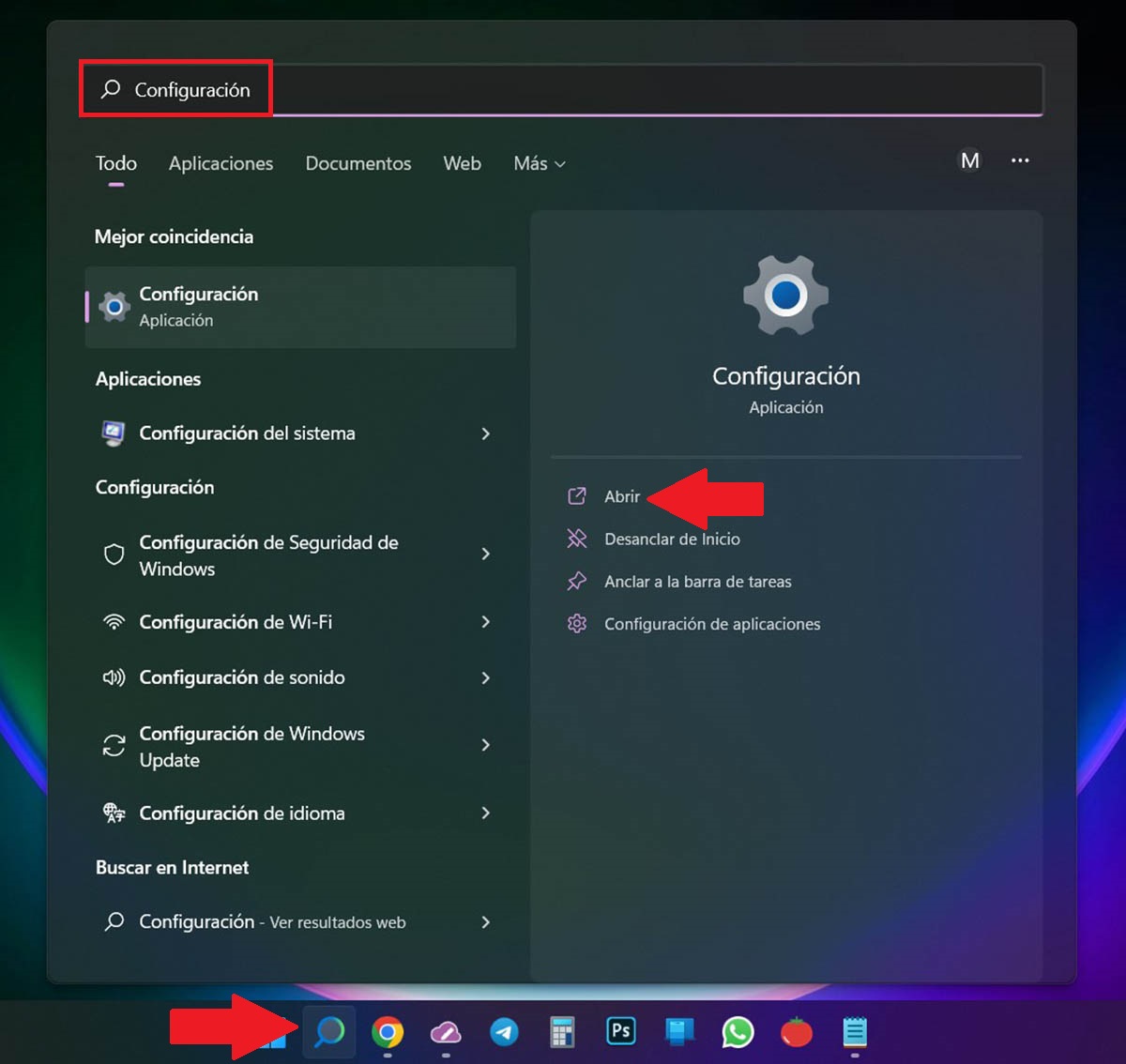
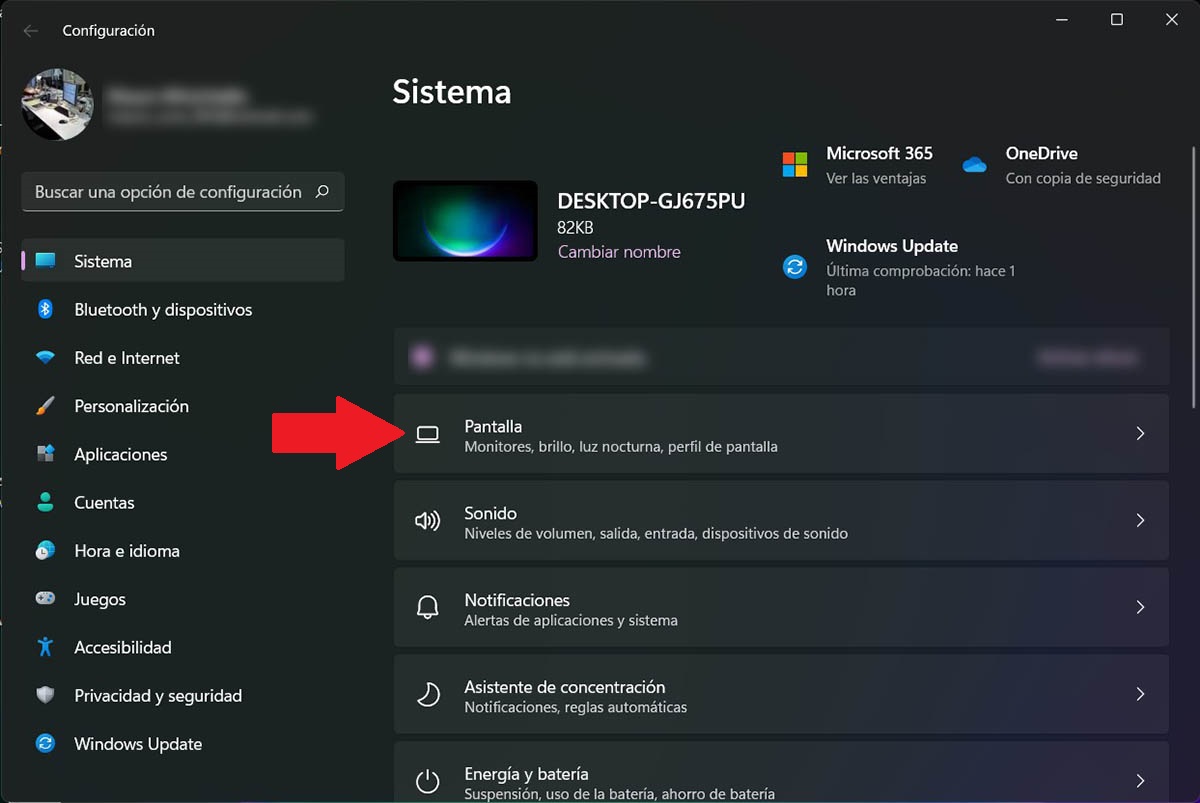
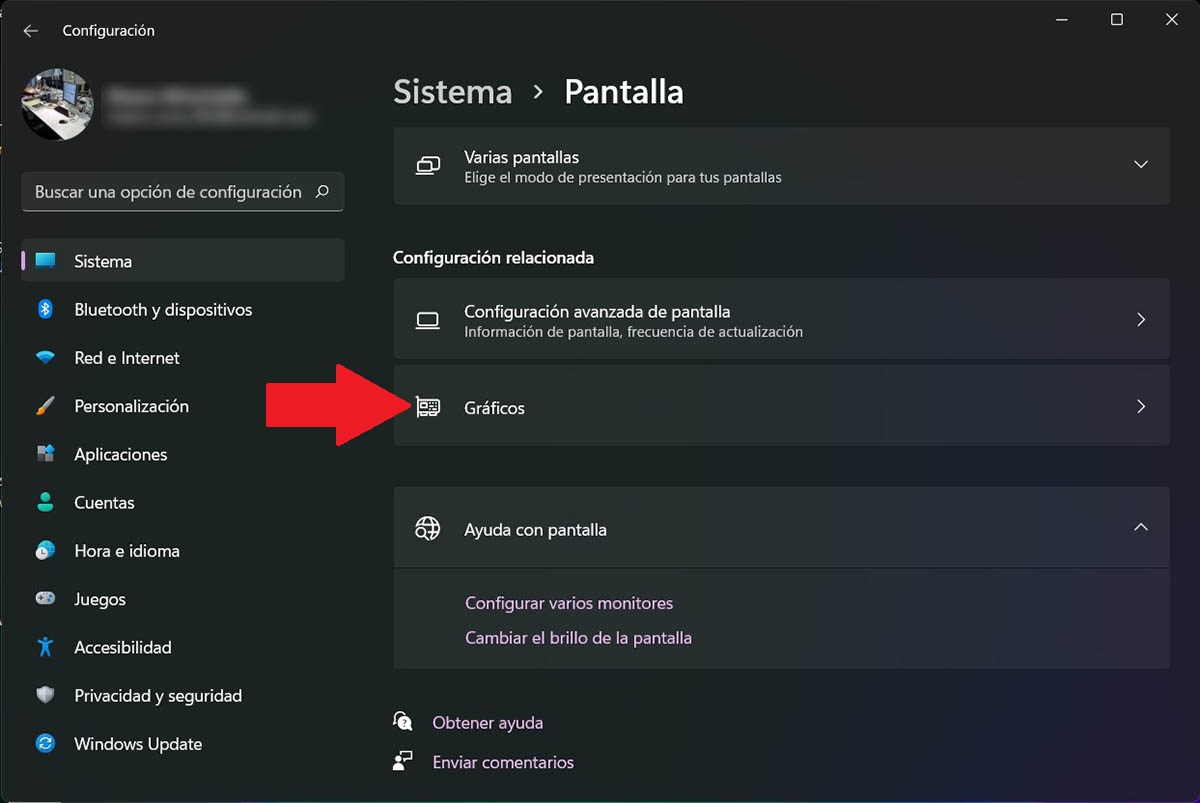
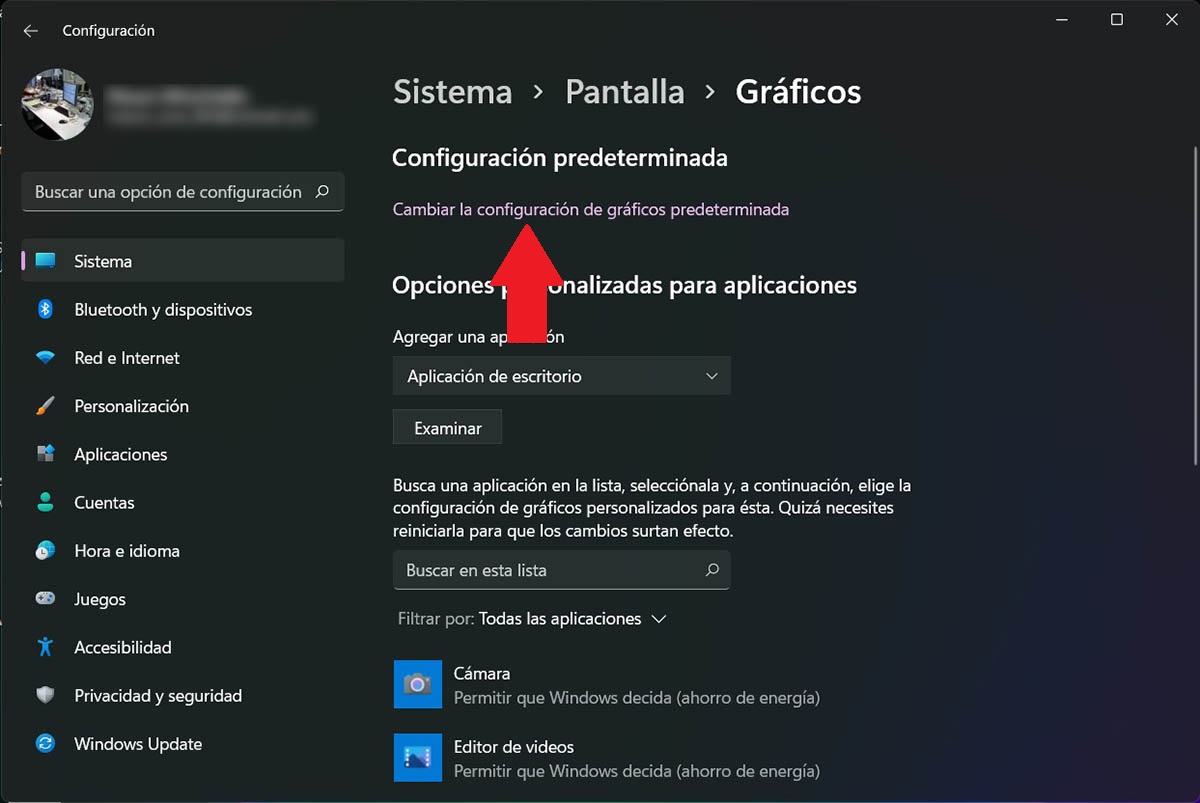
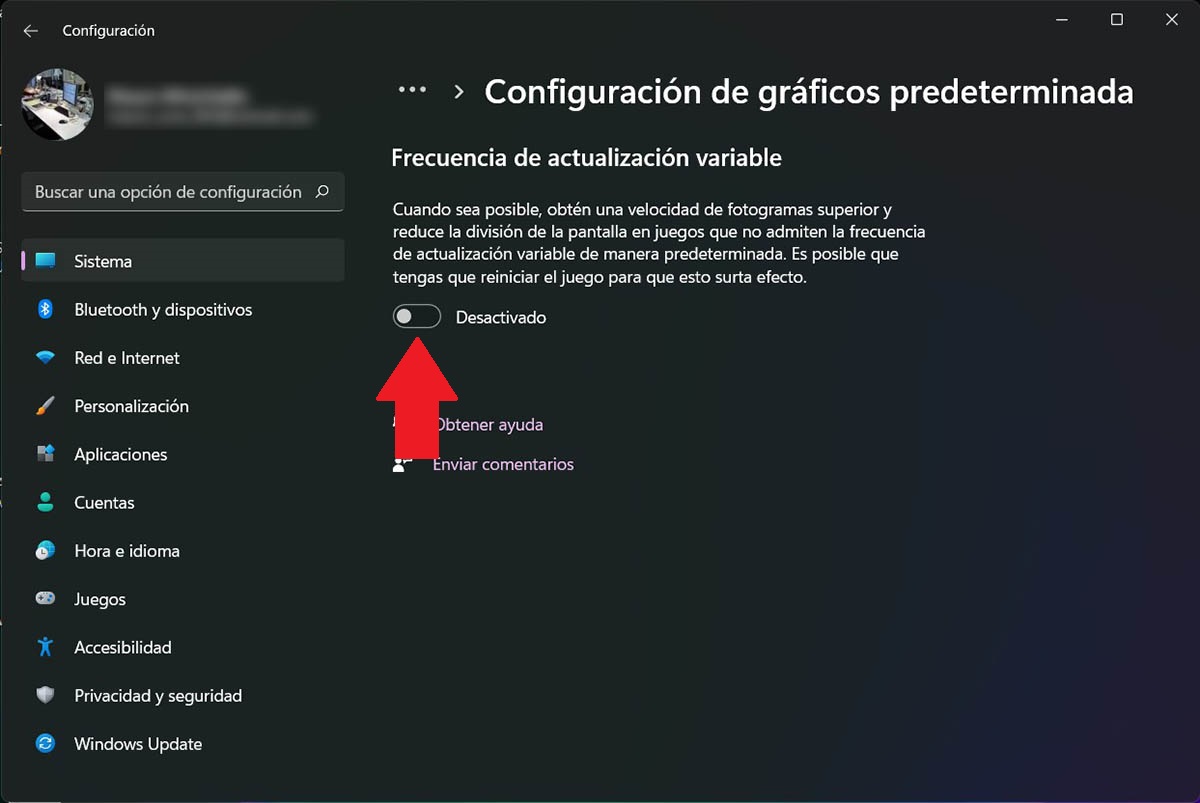
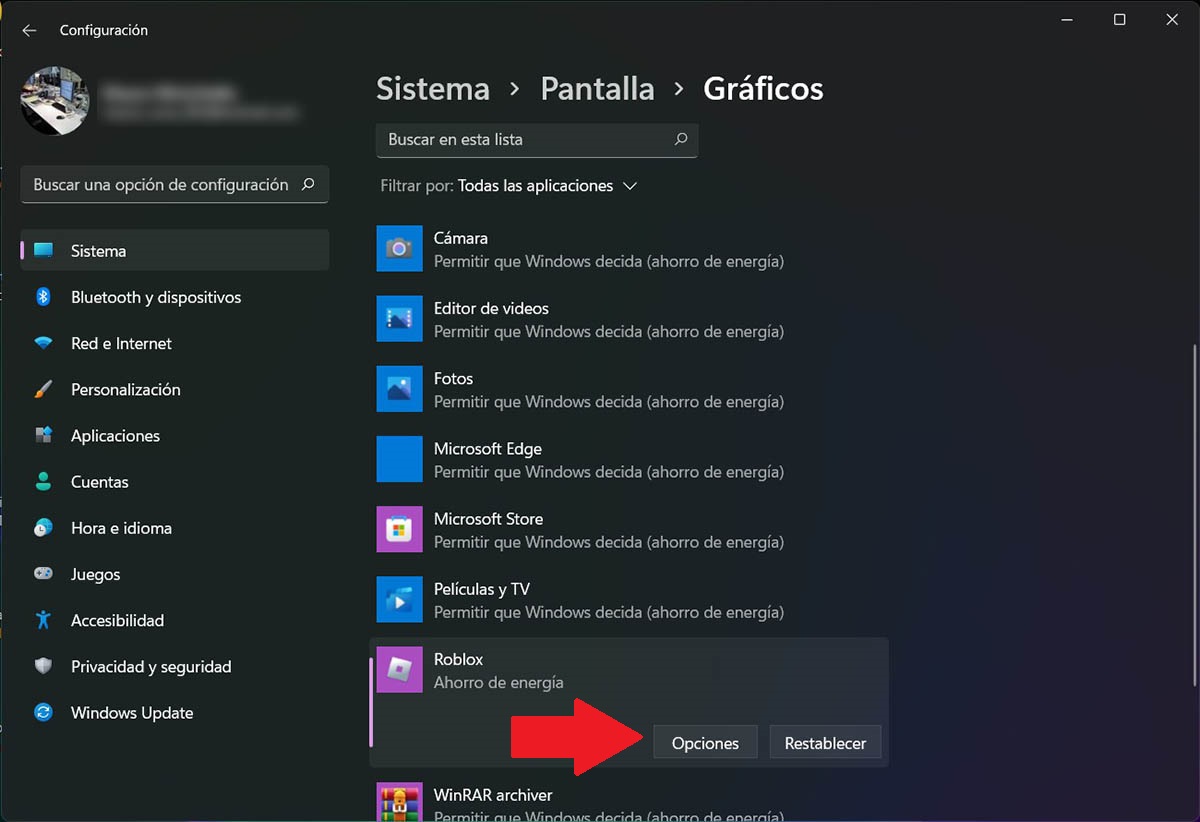
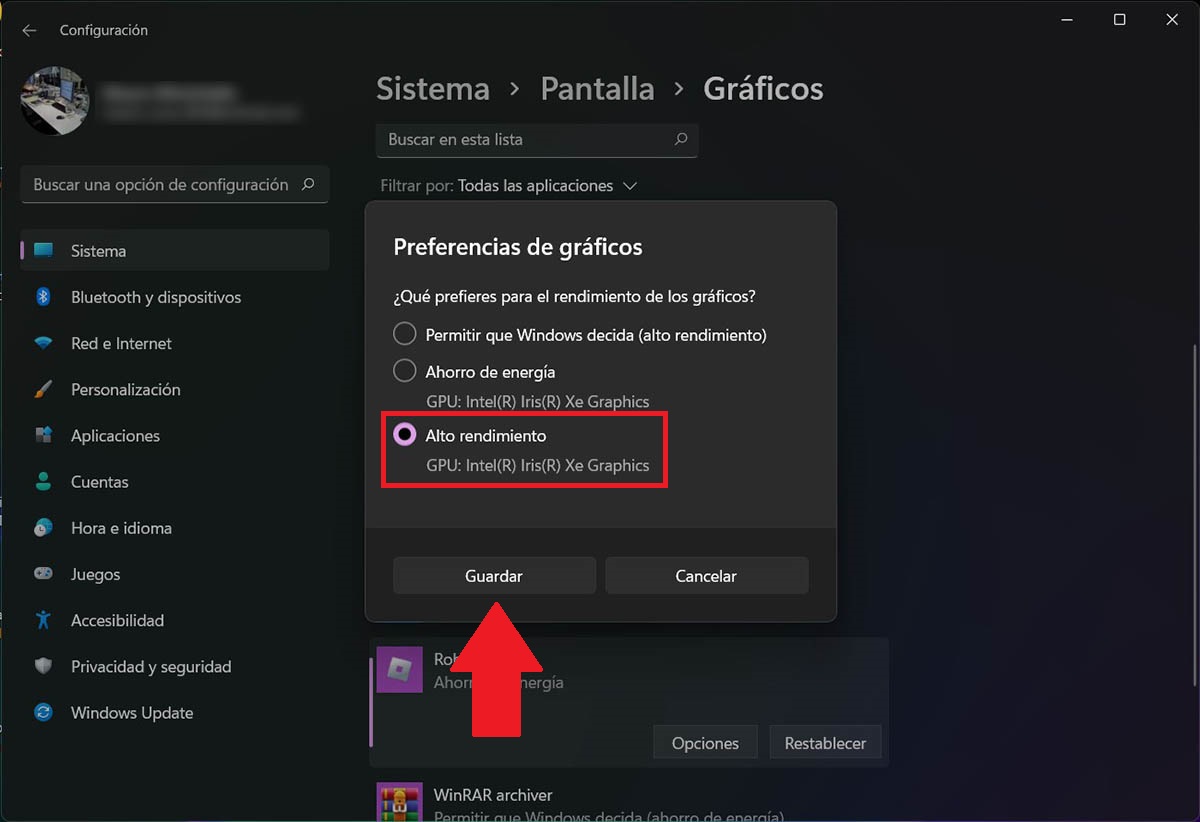
- Primero tendrás que abrir el buscador de Windows 11 (se muestra con un icono que tiene forma de lupa en la barra de tareas). Luego, deberás escribir la palabra “Configuración”, y posteriormente abrir la app en cuestión.
- Cuando estés dentro de la configuración de tu PC, tendrás que acceder al sistema de tu ordenador, y luego hacer clic en “Pantalla”.
- Por consiguiente, tendrás que ingresar en “Gráficos”.
- Luego, deberás hacer clic en la opción que dice “Cambiar la configuración de gráficos predeterminada”.
- Activa la función llamada “Frecuencia de actualización variable”.
- Regresa al menú de “Gráficos”, y busca el juego que quieres que tenga un mayor rendimiento al momento de ejecutarse en tu PC. Una vez que hayas encontrado el juego en cuestión, deberás hacer clic sobre el mismo e ingresar en “Opciones”.
- Y, por último, deberás seleccionar la opción “Alto rendimiento”, para luego hacer clic en “Guardar”.
Sin mucho más que añadir al respecto, desde aquí aconsejamos reiniciar el ordenador para que los cambios puedan aplicarse de forma inmediata.
